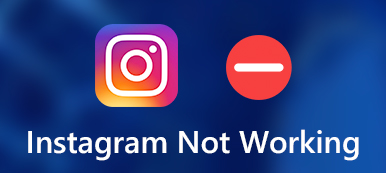Ben je gefrustreerd door het veelvoorkomende probleem dat Instagram-video's niet worden afgespeeld op je apparaat? Je bent niet de enige. Veel Instagram-gebruikers hebben dit vervelende probleem ondervonden, wat een enorme domper kan zijn als je graag de nieuwste content van je favoriete accounts wilt bekijken. Of je nu een zwart scherm, een eeuwigdurende laadcirkel of een foutmelding ziet, het onvermogen om Instagram-video's te bekijken kan ronduit frustrerend zijn. Maar vrees niet! In dit artikel staan we voor je klaar. We duiken in de veelvoorkomende redenen achter problemen met het afspelen van Instagram-video's en bieden verschillende effectieve oplossingen om die video's weer soepel te laten afspelen. Laten we de Instagram-video kan niet worden afgespeeld kwestie samen!
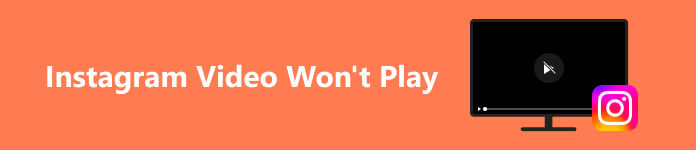
- Deel 1. Veelvoorkomende redenen waarom Instagram-video's niet kunnen worden afgespeeld
- Deel 2. Aanbevolen probleemoplossing voor Instagram-videofout
- Deel 3. De beste oplossing om beschadigde Instagram-video's te repareren
- Deel 4. Veelgestelde vragen over Instagram-video's kunnen niet worden afgespeeld
Deel 1. Veelvoorkomende redenen waarom Instagram-video's niet kunnen worden afgespeeld
Instagram is een hub voor visuele content en als die video's niet worden afgespeeld, kan dat ongelooflijk frustrerend zijn. Gelukkig zijn er verschillende veelvoorkomende redenen waarom Instagram-video's niet goed worden geladen of afgespeeld. Door deze veelvoorkomende redenen te identificeren, kunt u proactieve stappen ondernemen om problemen met het afspelen van Instagram-video's op te lossen en te genieten van een naadloze ervaring op het platform. Hier zijn enkele van de meest voorkomende boosdoeners:
- • Trage of onstabiele internetverbinding. Een zwakke of onstabiele wifi- of mobiele gegevensverbinding kan leiden tot problemen bij het afspelen van video's.
- • Verouderde app. Het uitvoeren van een verouderde Instagram-app kan compatibiliteitsproblemen veroorzaken.
- • Onvoldoende opslag. Als uw apparaat weinig opslagruimte heeft, kan dit het afspelen van video belemmeren.
- • Incompatibel videoformaat. Soms wordt het door de gebruiker geüploade videoformaat niet ondersteund op uw apparaat.
- • App-storingen. Af en toe kan Instagram zelf bugs of glitches vertonen. Het up-to-date houden van de app en het melden van problemen kunnen hierbij helpen.
Deel 2. Aanbevolen probleemoplossing voor Instagram-videofout
1. Controleer Internetverbinding
Een sterke internetverbinding is vereist voor het naadloos afspelen van Instagram-video's. Of u nu verhalen, berichten of livestreams bekijkt, een betrouwbare verbinding zorgt ervoor dat u ononderbroken van content kunt genieten. Stel dat u problemen ondervindt met Instagram-video's die niet worden afgespeeld. In dat geval is het essentieel om te controleren en te bevestigen dat uw internetverbinding robuust is. Hieronder vindt u de eenvoudige stappen over hoe u de eenvoudige gids hieronder kunt bekijken om te zien hoe u uw internetverbinding kunt controleren.
Stap 1 Zorg er eerst voor dat uw apparaat is verbonden met een netwerk met een goede signaalsterkte. Als u Wi-Fi gebruikt, controleer dan of u zich binnen het bereik van uw router bevindt. Zorg voor mobiele data dat u een sterk mobiel signaal hebt.
Stap 2 Om de integriteit van uw internetverbinding te bevestigen, opent u een webbrowser of andere apps op uw apparaat en probeert u verschillende websites of inhoud te laden. U kunt ook een snelheidstest uitvoeren om de internetsnelheid te controleren.
Stap 3 Als u problemen ondervindt met andere apps of websites, is het waarschijnlijk een probleem met uw internetverbinding. In dit geval moet u uw netwerkproblemen oplossen of contact opnemen met uw internetprovider voor hulp.
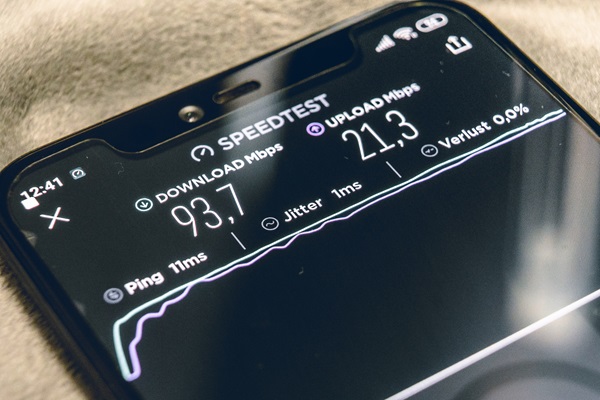
2. Controleer videoformaten voor Instagram
Instagram ondersteunt een reeks videoformaten, maar als je problemen ondervindt met een specifieke video, is het formaat van die specifieke video mogelijk niet compatibel met je apparaat. Controleren en ervoor zorgen dat het videoformaat overeenkomt met de vereisten van Instagram, kan je helpen de oorzaak van het probleem te bepalen en een soepele videoweergave te garanderen. Bovendien geeft Instagram doorgaans de voorkeur aan video's in de volgende formaten:
- • Videocodec: H.264
- • Audiocodec: AAC
- • Videobestandstype: MP4
- • Maximale videoresolutie: 1080p
- • Maximale videoframesnelheid: 30 fps
Als de video die je probeert te uploaden of te bekijken op Instagram niet voldoet aan de formaatvereisten, moet je deze mogelijk converteren naar een compatibel formaat. Zodra je een video in het juiste formaat hebt, kun je deze uploaden naar Instagram of afspelen op het platform. Zorg ervoor dat de video de maximale resolutie en framesnelheid niet overschrijdt. Dit zou alle formaatgerelateerde problemen moeten oplossen, waardoor video's soepel kunnen worden afgespeeld.
3. Verwijder de Instagram-app en installeer deze opnieuw
App-corruptie kan soms leiden tot problemen met Instagram, waaronder Instagram-videofouten. Het opnieuw installeren van de app kan een effectieve oplossing zijn als u vermoedt dat de installatie van de app corrupt is geraakt. Het biedt een nieuwe start en lost vaak veel app-gerelateerde problemen op. Begin met het lokaliseren van de Instagram-app op uw apparaat. Het verwijderen van de app kan enigszins variëren, afhankelijk van uw besturingssysteem.
Stap 1 Voor Android: ga naar Instellingen en zoek Apps of Applicatiebeheer, zoek Instagram en selecteer Verwijderen. Nadat je de app hebt verwijderd, open je de Google Play Store, zoek je naar Instagram en klik je op Installeren.
Stap 2 Voor iOS: houd de Instagram-app-widget op je startscherm ingedrukt totdat deze wiebelt en tik vervolgens op de X of App verwijderen die verschijnt om de app te verwijderen. Als je klaar bent, open je de App Store, zoek je naar Instagram en tik je op het cloudpictogram of Get om de app opnieuw te installeren.
Stap 3 Zodra de herinstallatie is voltooid, logt u in op uw Instagram-account. Dan zou je moeten ontdekken dat de app functioneert zonder de eerdere problemen.
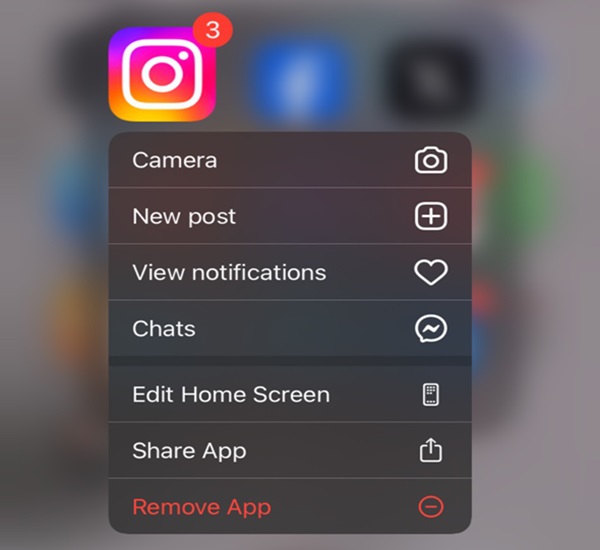
4. Rapporteer bugs in het Instagram Helpcentrum
Als je de vorige stappen voor probleemoplossing hebt geprobeerd, maar het probleem met het afspelen van Instagram-video's blijft bestaan, kan dit duiden op een uitgebreider probleem met betrekking tot de app zelf. In dergelijke gevallen is het essentieel om bugs te melden. Dit helpt je op de hoogte te blijven van bekende problemen en draagt bij aan het vinden van een oplossing. Om het probleem met het afspelen van video's op Instagram op te lossen, kun je de onderstaande details bekijken.
Stap 1 In de app kun je op tikken hamburger pictogram in het gedeelte linksboven en selecteer Instellingen en privacy van de opties.
Stap 2 Scroll dan naar beneden en druk op Help. Kies daarna Meld een probleem uit het menu. Gebruik dit om het probleem dat u ondervindt gedetailleerd te beschrijven.
Stap 3 U kunt ook naar de Klantenservice om een gerelateerde oplossing voor de videofout te vinden. Door de bug te melden, help je het ontwikkelteam van Instagram om het probleem in toekomstige updates te identificeren en op te lossen.
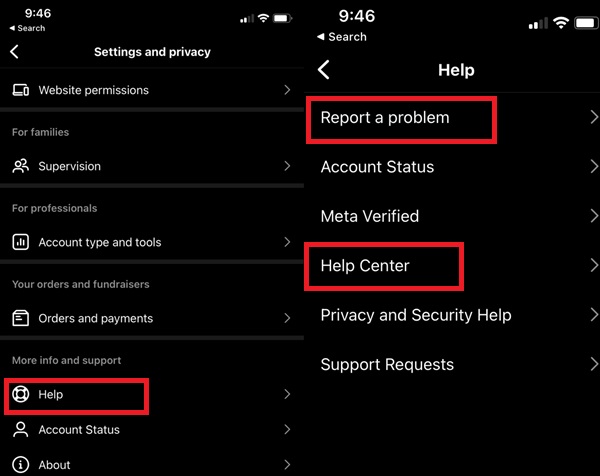
Deel 3. De beste oplossing om beschadigde Instagram-video's te repareren
Voor een eenvoudigere manier om Instagram-videofouten op te lossen, kun je gebruiken Apeksoft Video Fixer. Apeaksoft Video Fixer is een krachtige oplossing om Instagram-videofouten aan te pakken en uw geliefde video-inhoud in de onberispelijke kwaliteit te herstellen. Deze videoreparatiesoftware repareert moeiteloos beschadigde, beschadigde of niet-afspeelbare video's en redt ze van problemen zoals schokkerigheid, vervorming en het gevreesde zwarte scherm. Met deze app is het proces opmerkelijk eenvoudig. Het enige wat u nodig heeft is een correcte en geldige voorbeeldvideo ter referentie, en de software zal zijn magie doen. De gerepareerde video komt overeen met de kwaliteit van uw monster, waardoor u verzekerd bent van een naadloos resultaat. Volg de onderstaande gids om te weten hoe je een video kunt afspelen op Instagram Story.
 BELANGRIJKSTE KENMERKEN
BELANGRIJKSTE KENMERKEN - Met zijn gebruiksvriendelijke interface zorgt deze tool ervoor dat iedereen, ongeacht zijn technische expertise, zijn video's effectief kan repareren zonder enige leercurve.
- Apeaksoft Video Fixer is uitgerust om video's van topcamerafabrikanten te repareren, waaronder Canon, Nikon, DJI Drone, GoPro en meer.
- Het kan video's repareren van verschillende opslagbronnen en apparaten, zoals computers, mobiele telefoons, SD-kaarten, USB-drives en meer.
Stap 1 Installeer de Instagram Video Fixer
Begin door op het Download gratis knop hieronder om het Apeaksoft Video Fixer-installatieprogramma te verkrijgen. Voer daarna het installatieprogramma uit en laat het uw computer analyseren. Volg de opdracht op het computerscherm om de software volledig te installeren.
Stap 2 Importeer de video's
Om aan de slag te gaan met videoreparatie, klikt u op de + knop aan de linkerkant om uw beschadigde video te uploaden. Voor een optimaal resultaat kunt u een voorbeeldvideo toevoegen door rechts te klikken + knop. Deze referentievideo begeleidt het reparatieproces en zorgt ervoor dat uw beschadigde video wordt hersteld naar de oorspronkelijke kwaliteit.

Stap 3 Begin met het repareren van beschadigde video
Zorg ervoor dat de voorbeeldvideo overeenkomt met het formaat van de beschadigde video. Stel dat de beschadigde video op uw apparaat is vastgelegd. In dat geval kunt u andere video's van hetzelfde apparaat gebruiken als geschikte referentie. Nadat u de compatibiliteit heeft gecontroleerd, start u het reparatieproces door op de knop te klikken Reparatie knop.

Stap 4 Bekijk een voorbeeld van de video
Zodra het reparatieproces succesvol is afgerond, krijgt u de mogelijkheid om de kwaliteitsverbetering van de video te bekijken. Met deze functie kunt u de effectiviteit van de reparatie beoordelen en ervoor zorgen dat de video nu soepel en zonder problemen wordt afgespeeld.

Stap 5 Sla de voltooide video op
Wanneer de video die in het voorbeeldvenster wordt weergegeven aan uw verwachtingen voldoet, kunt u deze op uw computer opslaan door de aan te vinken Bespaar knop. Als u de reparatie echter onbevredigend vindt, kunt u de voorbeeldvideo vervangen en het reparatieproces voor de originele video nogmaals starten, zodat u verzekerd bent van een succesvol resultaat.
Verder lezen:Deel 4. Veelgestelde vragen over Instagram-video's kunnen niet worden afgespeeld
Staat Instagram het opslaan van video's toe?
Instagram biedt geen ingebouwde functie om video's van andere gebruikers rechtstreeks vanuit de app op te slaan. U kunt echter tools van derden of schermopnamefuncties op uw apparaat gebruiken om video's vast te leggen en op te slaan voor persoonlijk gebruik. Respecteer altijd het auteursrecht en de privacy bij het opslaan en delen van content van Instagram.
Wat is de limiet voor de videolengte op Instagram?
Vanaf 2022 hanteert Instagram specifieke limieten voor de videolengte: Infeed-video's: Tot 60 seconden; Succesverhalen: Maximaal 15 seconden per videoclip; IGTV: Tot 15 minuten voor de meeste accounts, terwijl geverifieerde accounts en grotere makers video's van maximaal 60 minuten kunnen posten.
Waarom heeft Instagram mijn video verwijderd?
Instagram kan je video om verschillende redenen verwijderen, waaronder: schending van communityrichtlijnen, waaronder naaktheid, aanzetten tot haat, intimidatie of geweld; Schending van het auteursrecht door inhoud zonder toestemming te gebruiken; Technische problemen of fouten op het platform; Gerapporteerd door gebruikers vanwege schendingen, wat na beoordeling heeft geleid tot verwijdering van de inhoud.
Kan ik video's vanaf een computer naar Instagram uploaden?
Instagram richt zich voornamelijk op mobiel gebruik en de officiële website ondersteunt geen directe video-uploads vanaf een computer. U kunt echter gebruikmaken van services van derden die het uploaden vanaf een desktop of laptop naar uw Instagram-account mogelijk maken. Wees voorzichtig bij het gebruik van tools van derden om de veiligheid van uw account te beschermen.
Hoe kan ik een verwijderde Instagram-video herstellen?
Als je per ongeluk een video op Instagram hebt verwijderd, is er misschien een manier om deze te herstellen. Je kunt bijvoorbeeld je Archief map in je profiel voor recent verwijderde berichten, aangezien Instagram deze voor een beperkte tijd bewaart. Als het buiten het Archief staat, overweeg dan contact op te nemen met Instagram support, hoewel succes bij het herstellen van verwijderde content niet gegarandeerd is.
Conclusie
De frustratie van het tegenkomen van een Instagram-videoboodschap kan niet worden afgespeeld kan een veelvoorkomende uitdaging zijn, maar het is niet onoverwinnelijk. Door de methoden en oplossingen voor probleemoplossing in dit artikel te verkennen, kunt u effectief videoweergaveproblemen aanpakken. Of u nu uw internetverbinding optimaliseert, de app verwijdert en opnieuw installeert, videoformaten verifieert of op zoek gaat naar professionele software, er is een oplossing voor elk scenario. Instagram, een platform dat is gebouwd op visuele storytelling, zou een ononderbroken gebruikerservaring moeten bieden. Door de potentiële problemen te begrijpen en proactieve stappen te ondernemen, kunt u genieten van naadloze videoweergave en het meeste uit dit levendige socialemediaplatform halen.